2023-07-11 249
win11jdk环境变量配置教程:
第一步在我的电脑中右键点击属性
第二步点击高级系统设置,也可以跳过第一步在设置——>系统——>关于中找到高级系统设置
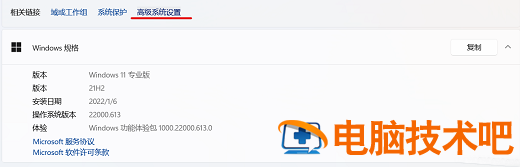
第三步点击环境变量
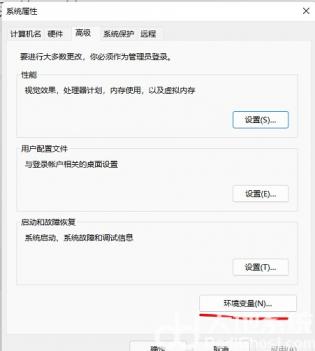
第四步点击新建
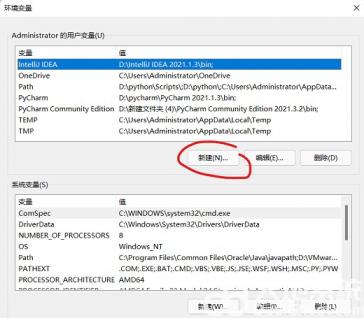
第五步在变量名中输入JAVA_HOME,变量值为jdk的路径,选择完后点击确定

第六步在系统变量中找到path,然后点击编辑
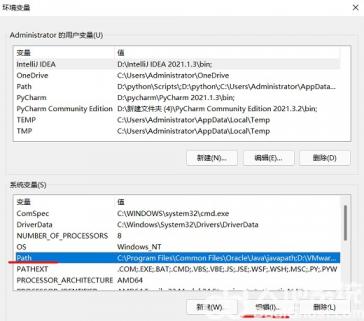
第七步点击新建输入%JAVA_HOME%\bin,输入完毕后点击确定
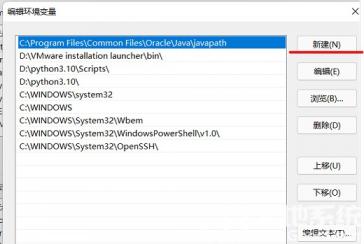
第八步,进行测试,win+r键输入cmd,然后方便输入javac命令和java -version命令
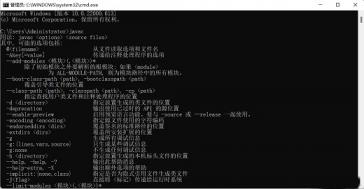

出现以上提示说明配置完毕
原文链接:https://000nw.com/15129.html
=========================================
https://000nw.com/ 为 “电脑技术吧” 唯一官方服务平台,请勿相信其他任何渠道。
系统教程 2023-07-23
电脑技术 2023-07-23
应用技巧 2023-07-23
系统教程 2023-07-23
系统教程 2023-07-23
软件办公 2023-07-11
软件办公 2023-07-11
软件办公 2023-07-12
软件办公 2023-07-12
软件办公 2023-07-12
扫码二维码
获取最新动态
